萬盛學電腦網 >> 圖文處理 >> MAYA教程 >> Maya 2014亮點功能詳述
Maya 2014亮點功能詳述
Maya 2014是一款世界頂級三維動畫軟件,新版本功能更完善,工作靈活制作效率極高,渲染真實感也更強,是一款備受CG藝術家青睐的電影級別高端制作軟件。和之前的版本相比,Maya 2014集成了Alias Wavefront更先進的動畫及數字效果技術,還與最先進的建模、數字化布料模擬、毛發渲染、運動匹配技術相結合。被廣泛應用於影視廣告,角色動畫,電影特技等方面。這裡為大家盤點Maya 2014中最讓人印象深刻的7大新增功能,一起來看看吧。
1、GPUCache Background Reading (後台加載GPU緩存)
Maya中令人頭疼的一件事是加載文件時的等待。場景大的時候加載比較慢,而且Maya的UI是被凍結的,這時除了“傻等”之外,是沒辦法做任何Maya操作的。近來大家呼聲比較高的也是讓Maya支持多線程,主要是提高處理速度,或者在等待的時候可以並行做些其他事。
在新的Maya2014中,GPUCache的加載已經支持多線程了。Maya在導入GPUCache的時候,會逐步顯示導入結果。更酷的是Maya的UI此時並未被凍結,可以一邊加載GPUCache,一邊照常進行其他操作,如建模,編輯材質等。Maya2014基本解決了加載GPUCache時的“傻等”問題。
如圖1,確保Preferences中GPUCache Background Reading是打開的,然後執行Pipeline Cache | GPUCache | Import,加載GPUCache文件(*.abc),即可看到圖2效果。Viewport中所有物體一開始會被顯示為BoundingBox(線框),然後Maya會在後台逐步加載真正的幾何數據,並逐漸刷新Viewport。具體來說,每當某些BoundingBox對應的幾何數據加載完畢,Maya就會刷新Viewport把該BoundingBox替換為實際幾何體並顯示出來。值得一提的是,場景正在加載的時候,可以切換照相機的位置(因為通過BoundingBox已經可以知道場景中物體的位置和大小信息),Maya會優先加載Viewport中看到的物體。
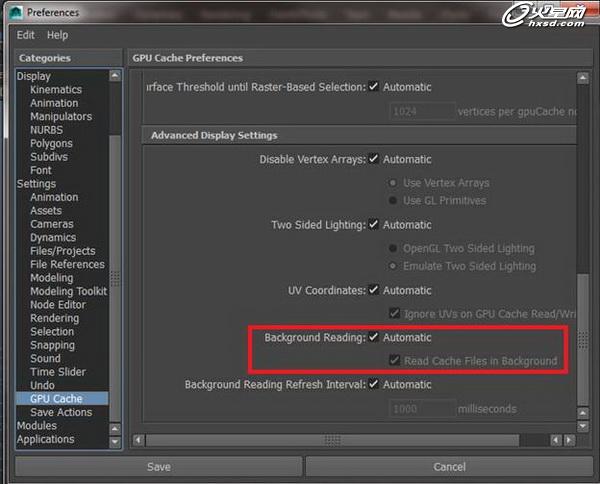
圖1 Preferences中GPUCache Background Reading選項
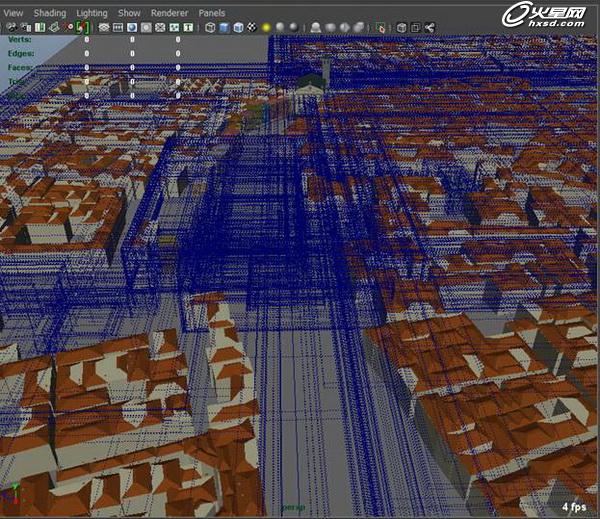
圖2 Maya後台加載GPUCache數據並逐漸刷新Viewport
然而,客觀來說,最需要支持多線程加載的還是Maya本身的文件格式(ma/mb)。因為ma/mb的加載速度比GPUCache還是要慢很多,而且日常使用ma/mb格式也最為頻繁。
2、FilePathEditor and MissingReference(文件路徑編輯器和丟失的引用文件)
Maya中的經常發生Reference文件找不到的情況。針對每個丟失的Reference文件浏覽查找和修改路徑很麻煩。
Maya2014中優化了Reference文件導入流程,配合新的FilePathEditor(文件路徑編輯器)可以比較容易地解決上面的問題。
如圖3,如果遇到找不到reference文件的情況,選擇“Skip”(忽略)選項,Maya2013會直接忽略任何reference,場景中什麼也不會生成。Maya2014則會為丟失的Reference文件創建reference節點並設為”Unload”(未加載)狀態。進而可以打開FilePathEditor,使用“Repath File”批量定位丟失的Reference文件,如圖4。
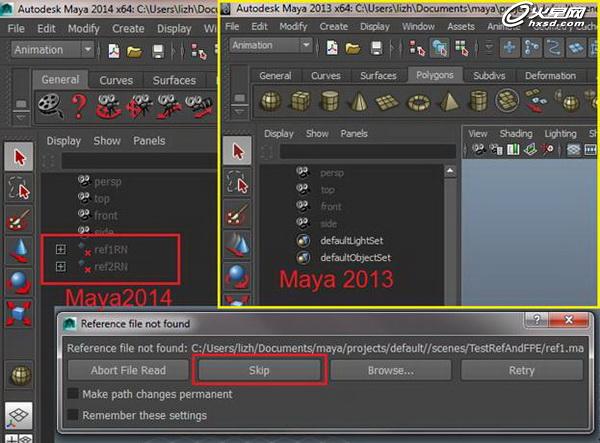
圖3 Maya2013和Maya2014采用不同的方式處理丟失的Reference文件

圖4 Maya2014使用FilePathEditor批量定位丟失的Reference文件
如圖5,一旦找到丟失的Reference文件,就可以重新加載(Reload)該Reference了。
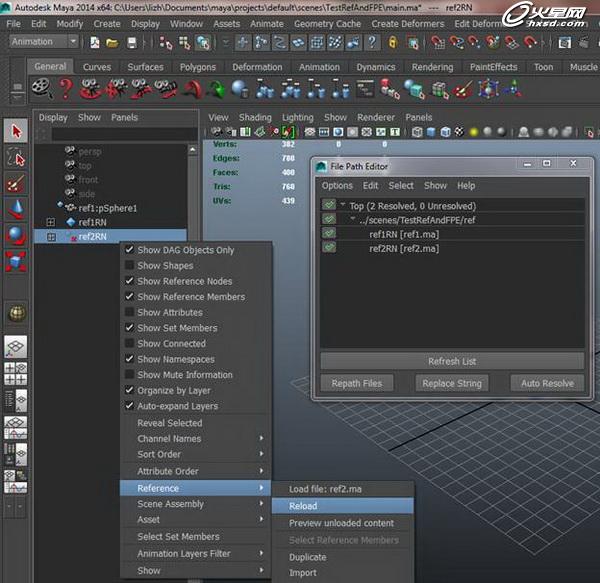
圖5找到文件後可以重新加載Reference
3、Modeling Toolkit(建模工具箱)
Raycast/Marquee/tweak(選擇和操作的強化)
Maya2014新增Modeling Toolkit中有多樣的選擇和操作模式。默認是Pick/Marque(點選和框選)模式,是Maya傳統的操作風格。但我個人最喜歡的模式是Raycast ,即筆刷選擇模式。可以激活Modeling Toolkit最上面的點/線/面選擇遮罩,如圖6,然後按住鼠標左鍵不放,在模型上來回拖曳,即可以刷選相應的面。
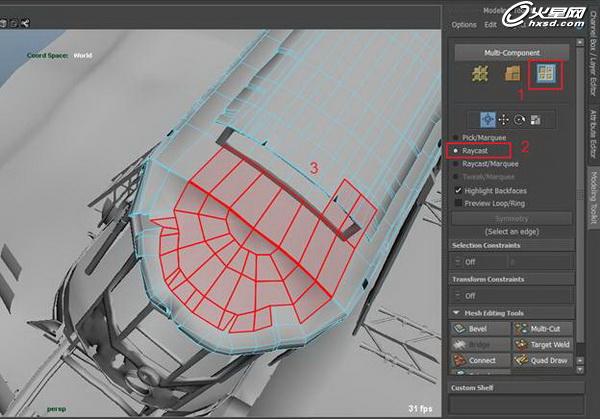
圖6 激活選擇遮罩和Raycast 模式,並刷選物體的面
在需要調整點/線/面的位置時, Maya一貫的操作風格是先選擇點/線/面,然後再拖動操作手柄調整位置,即需要兩個步驟才能完成位置調整。而新Modeling Toolkit中加入了我個人非常喜歡的Tweak/Marquee模式(移動旋轉縮放三個模式下有效),可以將兩個步驟合二為一。Tweak/Marquee模式下,可以在不顯示手柄的情況下,選擇點/線/面直接拖拽,調整點/線/面的位置,操作感非常流暢舒服,效率極高。
該功能再結合Soft Selection(軟選擇)就更方便了。按一下b,即進入軟選擇模式(按住b在Viewport空白處同時拖拽鼠標左鍵可調整軟選擇的范圍),就可以快速移動一堆點了,如圖7所示。
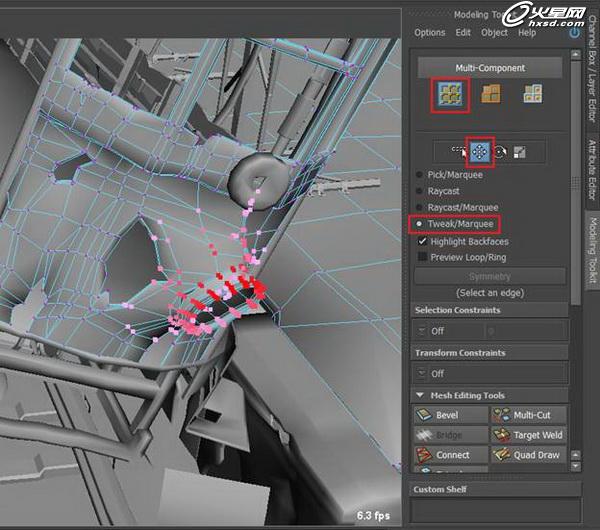
圖7 Tweak/Marquee模式結合軟選擇可以快速調整一堆點
Mesh editing tools(編輯工具)
這裡要重點提這些工具在交互上的優點。很多以前需要操作完再在屬性編輯器裡調整屬性的工具,現在都可以在創建過程中修改參數。最典型的就是Bevel(倒角)。現在選擇點/線/面,然後點擊工具欄裡的Bevel,就會直接倒角。這個時候如果按住鼠標左右拖拽,就能修改倒角的大小(Offset)。按住Ctrl + Shift + 右鍵,可在彈出的菜單裡切換修改Segments(段數),如圖8,即可拖拽鼠標快速修改分段數,按回車結束操作。
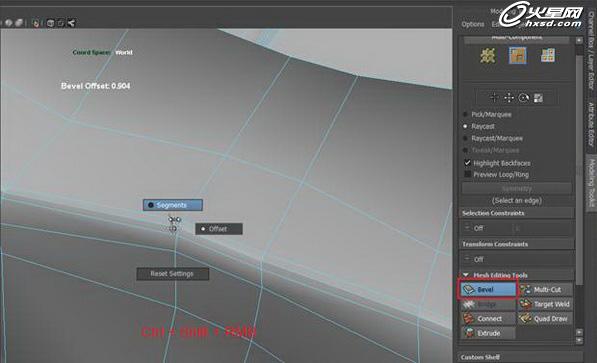
圖8 按住Ctrl + Shift + 右鍵,可以快速切換選項並調整Bevel參數。
對於喜歡切多邊形的朋友,Multi-Cut能提高工作效率。直接點選某個邊就是切割,按住Ctrl鍵可以臨時切換為添加Edge Loop 工具,如圖9,按住Shift能臨時打開Snap (吸附) 功能,這樣就可以切割到中點等位置。
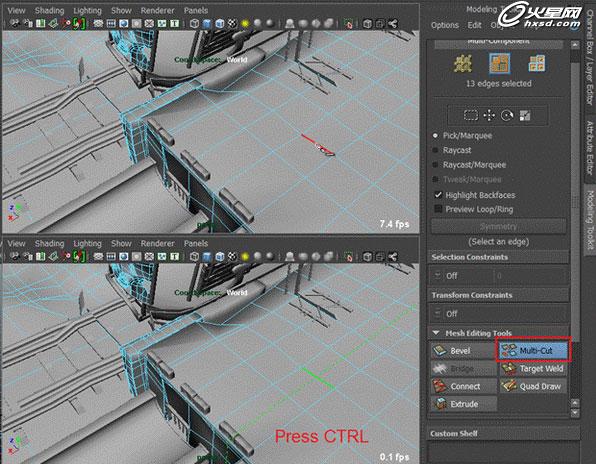
圖9 Multi-Cut,按住Ctrl鍵可以臨時切換為添加Edge Loop 工具
Symmetry (對稱編輯)
在Maya2014之前,如果要實現對稱修改,需要先刪除一半模型,然後再Instance復制等復雜的步驟。而Maya2014的Modeling Toolkit提供了一個對稱編輯(Symmetry )的工具。它的鏡像還是基於拓撲的,所以模型只要拓撲對稱即可,並不要求嚴格的左右形狀對稱。如圖10,先選擇一條位於中間的邊,然後點擊Symmetry。
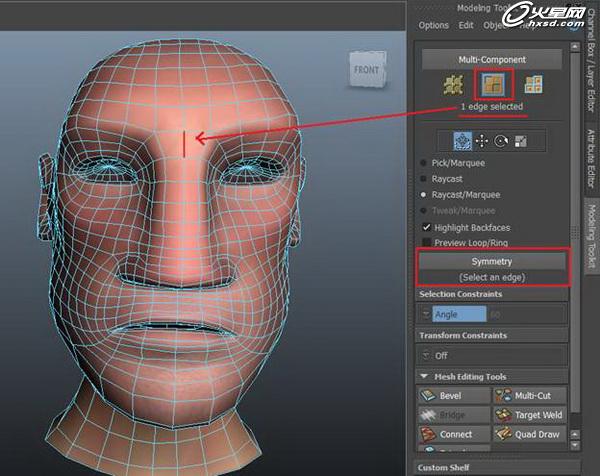
圖10 先選擇一條中間的邊,然後點擊Symmetry
這個時候就進入對稱編輯模式了,可以看到兩邊對稱的點/線/面可被高亮,選擇,編輯。例如你選擇一個面進行Extrude(擠壓),另外一邊的面也會被同樣的操作,如圖11,比較方便。
值得一提的是,如果你的模型形狀不對稱。在對稱模式下,選擇需要對稱的點線面,然後點擊面板菜單Edit/Symmetrize,另外一邊的形狀就鏡像過來了。
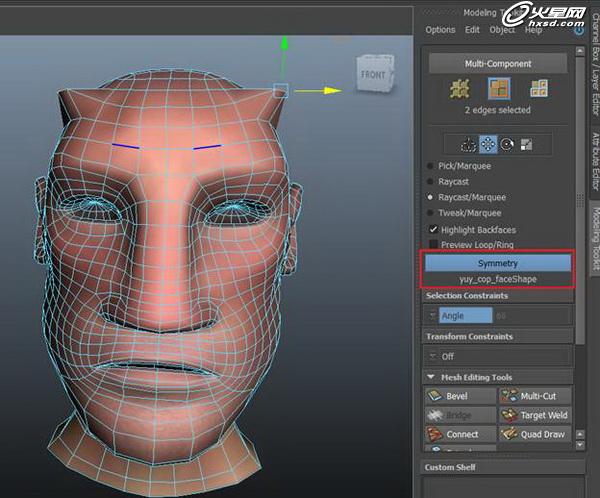
圖11 進入對稱編輯模式,兩邊對稱的點/線/面可被高亮和對稱修改
Retopology(重拓撲)
現在借助Modeling Toolkit,在Maya中可以重拓撲了。先在Transform Constraints裡選擇要重拓撲的模型,然後點擊Quad Draw,就可以在模型上加一些綠色的點。然後你可以按住Shift拖拽,就能創建出相應的面,按住Ctrl鍵拖拽可以刪除面,按住中鍵拖拽可以滑動點/線/面,如圖12。需要注意的是,Quad Draw不能對稱的創建模型,所以最好把需要對稱的模型從中間一分為二,然後對其中一半進行重拓撲。
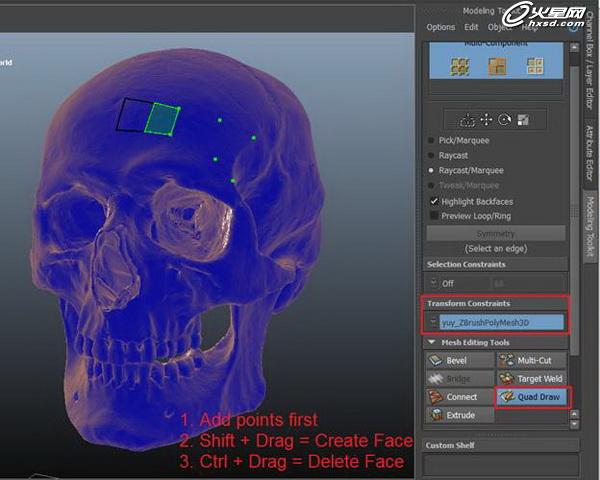
圖12 使用Quad Draw畫綠色的點,再按住Shift在綠店上拖曳進行重拓撲
4、Small Annoying Things(小麻煩)
Maya現在借助userVoice專門開了一個論壇用來傾聽Maya使用者的建議,名字叫Small Annoying Thing,旨在解決困擾大家許久的小麻煩,可以發帖,投票和評論。下面列舉幾個Maya2014中比較顯著的更新。
Outliner的改進
現在在Outliner裡按住Alt結合中鍵可平移視圖,體驗與Viewport中一致。同時 Outliner中物體的圖標位置和層級關系顯示也有所改善,更加方便浏覽,對比Maya2014和Maya2013的Outliner如圖13。
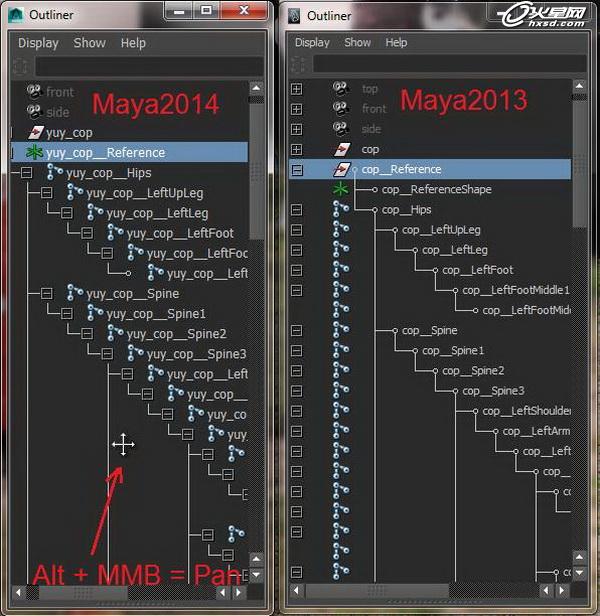
圖13對比Maya2014和Maya2013的Outliner
可保留體積的插入邊工具
如圖14,插入Edge loop的時候,激活Insert with edge flow選項可以保留體積,讓插入的線按



